Функція TAN Excel - це вбудована тригонометрична функція в Excel, яка використовується для обчислення значення косинуса даного числа або з точки зору тригонометрії значення косинуса даного кута, тут кут є числом у Excel, і ця функція приймає лише один аргумент що є введеним числом вводу.
Функція TAN Excel
Функція TAN Excel - це вбудована функція, класифікована як функція Math / Trig, яка повертає тангенс кута. Формула для TAN завжди повертає числове значення.
У тригонометрії тангенс кута еквівалентний відношенню перпендикуляра до основи прямокутного трикутника.
TAN Θ = протилежна сторона / сусідня сторона
Отже, TAN Θ = a / b
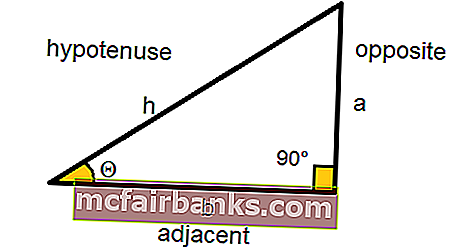
Формула TAN в Excel
Нижче наведена формула TAN в Excel.
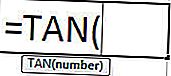
Де число - це аргумент, переданий функції у радіанах.
Кут, який ми вказуємо як вхідний сигнал, розпізнається функцією тангенса лише тоді, коли він вказаний як радіан.
Для перетворення кута в радіани використовуйте функцію RADIANS або перетворіть кут у радіани за допомогою математичного співвідношення
Радіан = градус кута * (π / 180)
π в Excel представлена функцією PI ()
Отже, радіан = градус * (PI () / 180)
Обчислення значення TAN за допомогою функції TAN та RADIANS
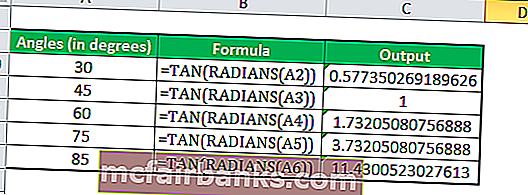
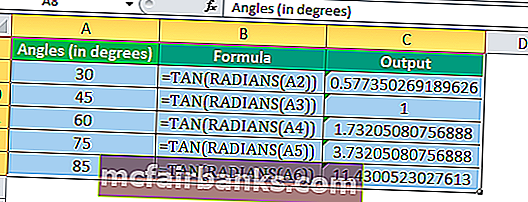
Обчислення значення TAN за допомогою функції TAN та PI
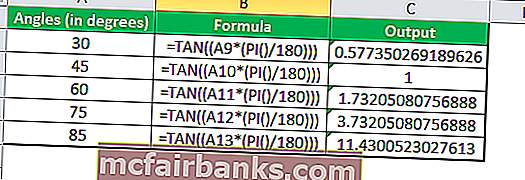
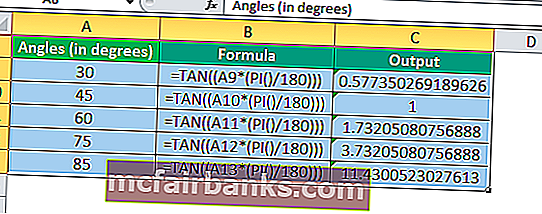
Функція дотичних має багато реальних застосувань; він широко використовується в архітектурі для обчислення висот і довжин геометричних фігур. Функція дотичної, що використовується в навігаційних системах та GPS, аеронавтиці.
Наприклад, якщо літак летить на висоті 3000 м і він робить кут до спостерігача на землі 26 °, і ми хочемо знайти відстань літака від спостерігача.
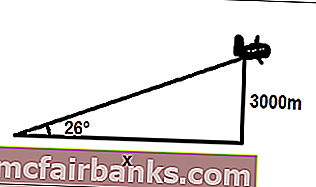
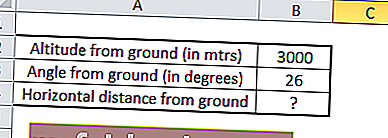
Як ми знаємо, що TAN Θ = протилежна сторона / сусідня сторона
Тут протилежна сторона = висота літака від землі, яка дорівнює 3000 метрів
А сусідня сторона = горизонтальна відстань площини від землі, яка невідома, і нам потрібно її обчислити.
Отже, використовуючи формулу TAN, ми маємо
ТАН (26 °) = 3000 / х
Отже, x = 3000 / (TAN (26 °))
В Excel, беручи відносні контрольні значення, які ми маємо,
X = B2 / (TAN (B3 * (PI () / 180)))
Х = 6150,91 метра
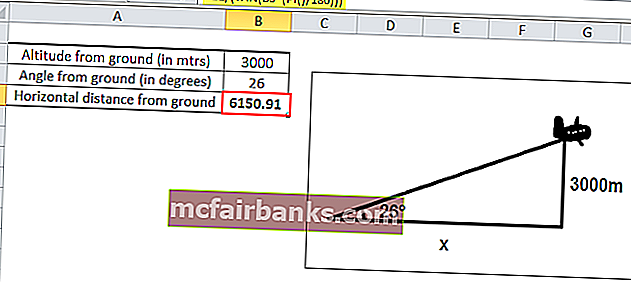
Як використовувати TAN в Excel?
Функція Excel TAN дуже проста і проста у використанні. Давайте зрозуміємо роботу формули для TAN в Excel на деяких прикладах.
Ви можете завантажити цей шаблон функцій TAN Excel тут - Шаблон Excel функцій TANДотична в прикладі Excel №1
Чоловік із ростом 6 футів знаходиться на відстані 55 метрів від дерева. Він робить кут 47 ° для зору, паралельного землі. Ми хочемо розрахувати висоту дерева.

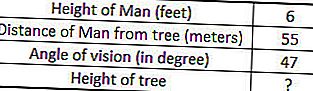
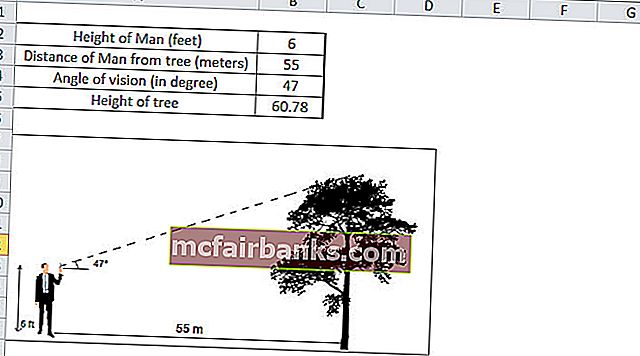
Для того, щоб знайти висоту дерева, ми використаємо TAN Θ, в контексті Excel ми будемо використовувати функцію Tangent.
Висота дерева буде
Висота людини + відстань людини від дерева * ТАН (47 °)
Оскільки зріст людини у футах, то ми перетворимо його в метри (1 фут = 0,30 метра)
Помістивши всі відносні значення в Excel, буде формула Висота дерева
= (0,3 * B2) + (B3 * TAN ((B4 * (PI () / 180))))
Вихід TAN Excel:

Висота дерева 60,78 метра.
Дотична в прикладі Excel №2
Припустимо, у нас є п’ять прямокутних трикутників із заданими кутами та довжиною з одного боку, і нам потрібно обчислити довжину двох інших сторін.
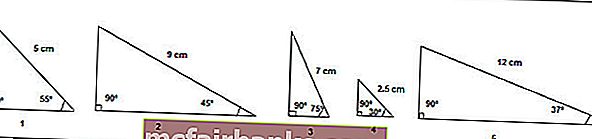
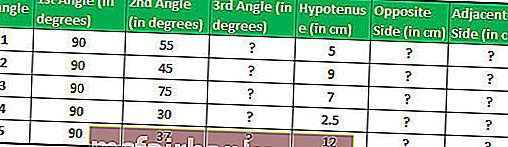
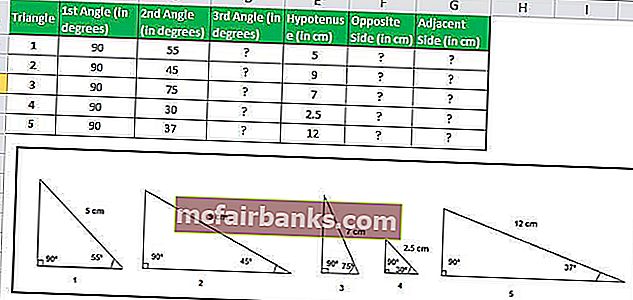
Сума всіх кутів трикутника дорівнює 180 °, отже, ми можемо легко обчислити третій кут.
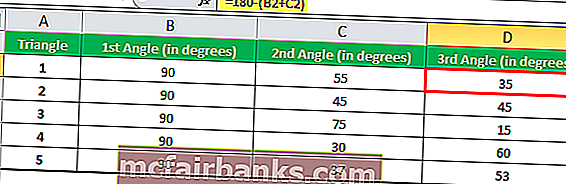
Ми знаємо, Sin Θ = протилежність / гіпотенуза
Отже, довжина протилежної сторони буде Sin Θ * гіпотенуза
В Excel довжина протилежної сторони (перпендикулярна сторона) буде обчислюватися за формулою TAN
= E2 * SIN (C2 * (PI () / 180))
Застосовуючи формулу TAN для п’яти трикутників, ми можемо отримати довжину перпендикулярів трикутників
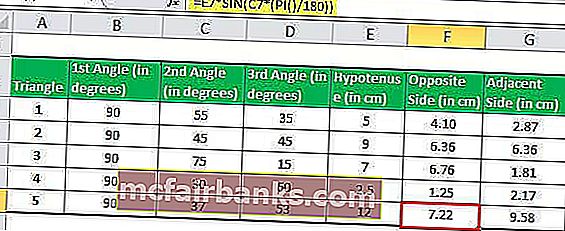
Тепер у нас є дві сторони трикутника, гіпотенуза та перпендикулярна сторона, ми можемо легко обчислити третю сторону (основу), використовуючи TAN в Excel.
Ми знаємо, TAN Θ = протилежна сторона / сусідня сторона
Отже, довжина сусідньої сторони буде протилежна стороні / TAN Θ
В Excel довжина сусідньої сторони (основи) буде обчислюватися за формулою TAN
= F2 / (ТАН (РАДІАНИ (C2)))
Застосовуючи формулу TAN для п’яти трикутників, ми можемо отримати довжину сусідньої сторони трикутника

TAN у вихідних даних Excel:
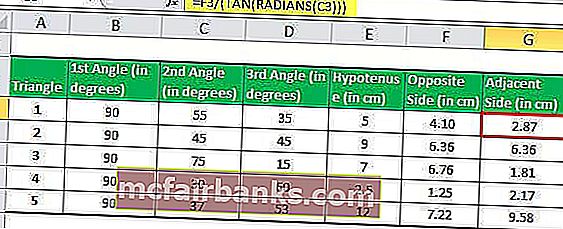
Дотична в прикладі Excel 3
Літак приймає поворот радіусом 160 м і летить з постійним кутом нахилу 87 °, в ідеальних умовах (без коливань вітру) обчислюють постійну швидкість грунту літака.
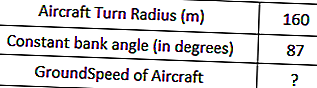
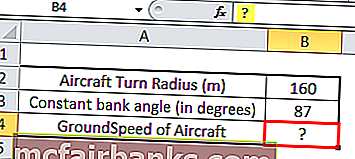
Радіус повороту задається формулою
Радіус повороту = V2 / г * TAN Θ
Радіус повороту 160 метрів; Постійний кут нахилу дорівнює 87 °, g - прискорення сили тяжіння, значення якого становить 9,8 м / с2, тому швидкість руху землі буде
V = (Радіус повороту * (g * TAN Θ)) 1/2
Застосовуючи вищезазначену формулу TAN в Excel із посилальними значеннями, ми маємо формулу TAN
= SQRT (B2 * (9,8 * (TAN (RADIANS (B3))))))
SQRT - це вбудована функція Excel, яка обчислює квадратний корінь з числа.
TAN у вихідних даних Excel:
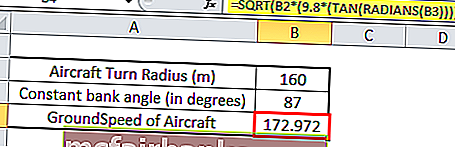
Отже, наземна швидкість літака становить 172,97 м / с
Приклад функції дотичної No4
У нас є формула для TAN, що позначається f (x) = 2c * TAN2Θ, де c - постійне значення, рівне 0,988. Значення варіанту - це значення Θ, а формула для TAN залежить від значення Θ. Нам потрібно побудувати графік даної функції дотичної.

Потім за допомогою функції Excel TAN ми обчислимо значення функції, тому, взявши вихідні значення як вхідні, ми отримаємо формулу TAN,
= 2 * 0,988 * (ТАН (РАДІАНИ (2 * В3)))
Застосовуючи формулу TAN до інших клітин, які ми маємо,

TAN у вихідних даних Excel:

Графік дотичної функції:
